درس ششم-اشتراک گذاری و تایم لاین شما
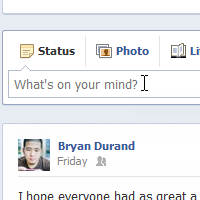
با توجه به استقبال بسیار زیاد خوانندگان از آموزش های مختلف در زمینه شبکه اجتماعی فیس بوک، سری مقالات آموزشی در باره فیس بوک آماده و منتشر کرده ایم که می توانید از طریق لینک های زیر به آنها دسترسی داشته و آنها را مطالعه و استفاده نمایید.
درس اول : درباره فیس بوک ، آموزش ورود و ساخت اکانت ، معرفی صفحات و بخش های مختلف ، انجام تنظیمات اولیه ( لینک به مطلب )
درس دوم : درباره حریم خصوصی ، اصول اولیه حریم شخصی در فیس بوک ، اپلیکیشن ها و بازی ها ، راهنمای عملی تنظیمات حریم خصوصی ، تگ ها چگونه کار می کنند؟ ( لینک به مطلب )
درس سوم : تنظیمات حریم خصوصی برای تبلیغات ، استفاده از لیست ها برای سفارشی سازی حریم شخصی ، بلاک کردن اشخاص و اپلیکیشن ها در فیس بوک ( لینک به مطلب )
درس چهارم : اضافه کردن اطلاعات به پروفایل ، کنترل پروفایل از دید دیگر کاربران ، درک مفهوم لایک و علاقمندی ها ( لینک به مطلب )
درس پنجم : یافتن دوستان در فیس بوک ( لینک به مطلب )
درس ششم : اشتراک مطالب در فیس بوک ، ارسال پست استاتوس ، اشتراک گذاری برروی تایم لاین دوستان ، انواع دیگر مطالب در فیس بوک ، تایم لاین ، ارسال رخدادهای گذشته به تایم لاین ، Activity Log ، اشتراک گذاری توسط اپلیکیشن ها و پلاگین های اجتماعی ( لینک به مطلب )
درس هفتم : آشنایی با News Feed ، مدیریت نیوز فید ، اشتراک و لغو اشتراک مطالب مختلف ، لایک ها و نیوز فید ( لینک به مطلب )
درس هشتم : نکاتی درباره اشتراک گذاری تصاویر و ویدئو در فیس بوک ، آپلود تصویر در فیس بوک ، ساخت آلبوم تصاویر جدید ، ویرایش آلبوم ، آپلود ویدئو ، حذف تصاویر، ویدئوها و آلبوم تصاویر ( لینک به مطلب )
درس نهم : چت در فیس بوک ، نحوه آفلاین کردن خود ، حذف چت های انجام شده ، ویدئو چت ( لینک به مطلب )
درس دهم : ارسال پیام ، خواندن پیام های دریافتی ، امکانات بخش پیام ها ، معرفی بخش های مختلف اینباکس ( لینک به مطلب )
درس یازدهم : گروه ها ، ایجاد گروه جدید ، معرفی بخش های مختلف گروه ها ( لینک به مطلب )
برای اشتراک گذاری در فیس بوک و پست زدن برای دوستان تا بخواهید مطلب، موضوع، عکس، فیلم و… وجود دارد. پست هایی که شما اقدام به ارسال می کنید در تایم لاین شما و نیوز فید دوستانتان قابل مشاهده خواهند بود. در درس امروز شما خواهید آموخت که چگونه پست های مختلف را در تایم لاین خود به اشتراک بگذارید، چگونه در فیس بوک استاتوس خود را بروز کنید و درمورد Activity Log بحث خواهیم نمود ، همچنین در انتها آموزش استفاده از پلاگین های فیس بوک برای اشتراک گذاری مطالب مختلف را می توانید مطالعه نمایید.
اشتراک مطالب در فیس بوک
در دروس قبل درباره ناشر فیس بوک (Facebook Publisher) کمی توضیح دادیم. ناشر فیس بوک ابزاری است که به کمک آن می توانید مطالب مورد علاقه و متن و تصاویر خود را در فیس بوک منتشر کنید. همانطور که گفته شد پابلیشر از دو راه قابل دسترس می باشد.
- درون تایم لاین و داخل پروفایل شما
- در صفحه اصلی فیس بوک و در نیوز فید شما
در تصویر بالا ناشر فیس بوک را مشاهده می کنید.
یکی از رایج ترین کارهایی که کاربران فیس بوک انجام می دهند بروزرسانی استاتوسشان است. Status متن کوتاهی است از وضعیت یا موارد مختلف دلخواه که دوستانتان می توانند مطالعه کنند، لایک بزنند و نظرشان را در زیر آن به ثبت برسانند. دوستان شما می توانند استاتوس ها و پست های دیگر شما را در نیوز فید خود مشاهده کنند. مطالب ارسال شده همچنین در تایم لاین شما درون پروفایلتان به ثبت می رسند.
ارسال پست استاتوس در فیس بوک
1- به ناشر فیس بوک در تایم لاین یا نیوز فید رفته و متن دلخواهتان را درون پابلیشر تایپ کنید.
2- از انتخابگر مخاطب مخاطبین مورد نظرتان را انتخاب کنید. یادتان باشد این کار انتخابگر مخاطب پیش فرض را نیز برای پست های آینده تغییر خواهد داد. پس همیشه مراقب مخاطبین مطالبتان باشید.
3- برای انتشار متن برروی Post کلیک کنید.
4- مطلب شما در تایم لاینتان و نیوز فید دوستانتان منتشر خواهد شد.
اشتراک گذاری برروی تایم لاین دوستان
برای انتشار مطالب در تایم لاین دوستانتان، تنها کافیست از ناشر درون پروفایل دوستتان استفاده کنید. قابل ذکر است که مخاطبان پست هایی که برروی تایم لاین دوستانتان منتشر می کنید قابل تغییر نیست و بستگی به تنظیمات دوستانتان دارد. به همین دلیل در انتشار چنین مطالبی دقت لازم را داشته باشید تا برای خودتان یا کاربران دیگر ایجاد دردسر نکند. اگر می خواهید مطلب ارسالی شما را تنها خود شما و دوست مورد نظرتان مشاهده کنید به جای انتشار مطلب، از طریق ارسال پیام آن را به گوش دوستتان برسانید.
انواع دیگر مطالب در فیس بوک
بروزرسانی استاتوس تنها یکی از راه های اشتراک گذاری مطالب در فیس بوک است. شما می توانید درون فیس بوک:
تصاویر و ویدئوهای مختلف را منتشر کنید.
لینک های مختلف را با تایپ یا کپی پیست منتشر کنید.
با تگ زدن نام دوستانتان در مطالب خود، مطلب مورد نظر را در تایم لاین آنها نیز منتشر کنید.
موقعیت مکانی برای پست هایتان در نظر بگیرید.
Time Line تایم لاین
تایم لاین جزئی از پروفایل شماست که شما و دوستانتان (همچنین برخی از اپلیکیشن ها) می توانید درون آن به انتشار و ثبت مطالب مختلف متنی، تصویری و… بپردازید. همچنین در تایم لاین شما برخی از اطلاعات پروفایلتان ثبت می گردد. برای مثال آخرین دوستان اضافه شده، آخرین محل های بازدید شده، آخرین فعالیت های انجام شده در اپلیکیشن ها و سایت های متصل به فیس بوک و…
در گذشته تایم لاین را با نام Wall یا دیوار می شناختند. بزرگترین تفاوت دیوار و تایم لاین این است که در تایم لاین به راحتی می توانید به مطالب گذشته دسترسی داشته باشید. توسط تایم لاین شما به راحتی به فعالیت های خود در فیس بوک دسترسی دارید. این فعالیت ها از هر زمانی که انجام داده باشید یعنی از روزهای اول ورود به فیس بوک تا کنون می باشند.
در زیر تصویری تقریبا کامل از تایم لاین را مشاهده می کنید که هر بخش را بطور مجزا توضیح خواهیم داد.
پست ها و فعالیت های گذشته: در سمت راست تصویر کاورتان می توانید به تاریخچه ای دسترسی داشته باشید که از طریق آن می توانید به زمان های گذشته و مطالب گذشته بازگردید. از این طریق به راحتی می توانید تمامی فعالیت ها و پست های خود در آن زمان را مشاهده کنید.
Activity: فعالیت های اخیر شما در فیس بوک اعم از آخرین دوستان اضافه شده، آخرین رخدادهای شرکت داده شده، صفحات لایک زده شده و… در این قسمت نمایان خواهند شد. اگر دوست داشته باشید می توانید این مطالب را مخفی و یا حذف کنید، همچنین از انتشار مطالب مشابه در آینده جلوگیری کنید. برای مخفی سازی یا حذف یک مطلب در این قسمت موس را برروی آن مطلب برده و برروی X کنار پست کلیک کنید. سپس از منوی ظاهر شده گزینه مورد نظرتان را انتخاب کنید.
Publisher یا ناشر فیس بوک: در دروس قبل بارها این قسمت را معرفی کرده ایم. همانطور که مشاهده می کنید می توانید درون تایم لاینتان از طریق ناشر به انتشار مطالب مختلف متنی و تصویری خود بپردازید.
تگ های شما: بطور پیش فرض زمانی که یکی از دوستانتان در پست های خود اعم از متنی یا تصویری از تگ شما استفاده کند آن مطلب درون تایم لاین شما نیز منتشر خواهد شد. در درس های گذشته نحوه مدیریت تگ ها را بطور مفصل توضیح داده ایم.
پست های شما: همانطور که گفته شد پست های ارسالی از طریق ناشر در تایم لاین شما نمایش داده خواهند شد. این پست ها با قرار دادن تصویر بندانگشتی و نام شما در کنار پست ها نمایانگر این هستند که خود شما آنها را ارسال کرده اید.
پست های ارسالی دوستان در تایم لاین شما: زمانی که دوستی از ناشر موجود در پروفایل شما برای انتشار مطلب استفاده کند، این مطالب درون پروفایل و تایم لاین شما قرار خواهند گرفت.
نظرات: می توانید برای تمامی مطالب منشتر شده در تایم لاین خودتان لایک زده و یا نظر ثبت کنید.
ارسال رخدادهای گذشته به تایم لاین
تایم لاین شما تنها برای ثبت مطالب و فعالیت های اخیر نیست. شما می توانید اتفاقات و رخدادهای مهم زندگی تان که در گذشته اتفاق افتاده اند را نیز وارد تایم لاینتان کنید. مانند شغل جدید یا موفقیت های مختلف. فیس بوک به این ها Life Events می گوید. برخی از Life Events بصورت خودکار با تغییراتی که در پروفایلتان می دهید در تایم لاین به ثبت می رسند. برای مثال زمانی که شما وضعیت تاهل خود را به متاهل تغییر دهید، فیس بوک Life Events ازدواج را برای شما ثبت خواهد کرد.
می توانید رخدادهای گذشته را به راحتی به تایم لاین خود اضافه کنید. این امکان فیس بوک را به یک اتوبیوگرافی آنلاین تبدیل می کند. باز هم باید تذکر دهیم که اضافه کردن Life Events نیز مانند دیگر قسمت های فیس بوک اجباری نیست و کاملا اختیاری است. پس در وارد کردن اطلاعات شخصی خود همیشه با حساب و کتاب پیش بروید!
برای اضافه کردن رخدادی که در گذشته اتفاق افتاده 2 روش پیش روی شماست.
1- زمانی که در حال آماده سازی پست خود از قبیل متن، تصویر یا ویدئو هستید برروی علامت ساعت کلیک کرده و تاریخ مورد نظرتان را وارد کنید.
2- بر روی Life Event کلیک کنید، سپس رخداد مربوطه را از موضوعات انتخاب و تاریخ و دیگر بخش ها را کامل کنید.
Activity Log یا لیست فعالیت ها
مهم است به یاد داشته باشید که می توانید از طریق تنظیمات حریم خصوصی قسمت های مختلف فیس بوک را به دلخواه تغییر داده و برای مخاطبان خاص آماده مشاهده کنید. اگر بعد از انجام تنظیمات بخواهید به مرور فعالیت های انجام شده تان در فیس بوک بپردازید می توانید از Activity Log استفاده نمایید.
هر عملی که در فیس بوک انجام دهید، از ارسال پست یا نظر و لایک زدن گرفته تا فعالیت های با اپ ها و یا ایجاد دوستی های جدید، در Activity Log به ثبت می رسند. از این بخش مرور فعالیت های گذشته ساده و آسان است. همچنین از آنجا می توانید به مدیریت پست هایی که دوستانتان در تایم لاین شما ارسال کرده اند بپردزید.
برای دسترسی به Activity Log به پروفایلتان رفته و برروی Activity Log کلیک کنید.
صفحه ای مانند تصویر زیر برای شما باز خواهد شد که به مرور هر قسمت خواهیم پرداخت.
ابتدا از منویی که در ستون سمت چپ قرار دارد شروع می کنیم:
All: از این بخش می توانید تمامی فعالیت های خودتان را در فیس بوک مشاهده و مدیریت کنید. همچنین به مشاهده و مدیریت پست هایی که دوستانتان در باره شما و یا در تایم لاین شما ارسال کرده ایند بپردازید. با ورود به صفحه Activity Log بطور پیش فرض این صفحه باز خواهد شد.
Timeline Review: در این بخش می توانید به پست های دوستانتان اجازه نمایش در تایم لاینتان را بدهید. برای اینکار باید تنظیمات Timeline Review را بر اساس آموزش های گذشته انجام دهید.
پست ها: از بخش پست ها می توانید به پست هایی که توسط پابلیشر ایجاد کرده اید، پست هایی که دوستانتان با شما به اشتراک گذاشته اند و پست هایی که از انتشار در تایم لاینتان جلوگیری و آنها را مخفی کرده اید دسترسی داشته باشید. توصیه می کنیم حتما بخش Posts You’re Tagged In و Posts by Others را مرور نمایید.
تصاویر، نظرات، لایک ها: در این قسمت می توانید به مرور آخرین تصاویری که تگ شما در آن خورده، آخرین لایک های شما و آخرین نظراتتان بپردازید. می توانید لایک های خود را از تایم لاین خود بردارید و یا صفحه مورد نظر را آنلایک کنید، یعنی لایک خود را پس بگیرید. با این کار دیگه جزء طرفداران آن صفحه نخواهید بود و مطالب آن صفحه برای شما ارسا نخواهد شد. لازم به ذکر است مخفی کردن لایک ها تنها از تایم لاین شما خواهند بود و درصورتی که برای مطالب یا فن پجی لایک بزنید دوستانتان می توانند آن را مشاهده کنند.
آخرین اپ های استفاده شده: در اینجا می توانید به مرور و بررسی آخرین مطالب ارسال اپ ها به تایم لاین خود بپردازید. همچنین می توانید برای هر اپلیکیشن مخاطبان خاص آن را انتخاب نمایید تا مطالب آنها برای دسته خاصی از کاربران قابل مشاهده باشند.
حذف یا مخفی کردن پست ها: برخی اوقات شاید بخواهید پستی را از تایم لاین خود حذف و یا آن را مخفی کنید. برای اینکار تنها کافیست در کنار پست مورد نظر برروی علامت مداد کلیک کنید و سپس انتخاب خود را از منوی باز شده انجام دهید. hide برای مخفی کردن و delete برای حذف کامل پست.
همچنین کار حذف و یا مخفی کردن مطالب را می توانید مستقیما درون تایم لاین انجام دهید. برای اینکار موس را بر روی مطلب مورد نظر برده و در سمت راست آن برروی علامت مداد کلیک کنید تا منوی تغییرات باز شود. از منوی باز شده گزینه مورد نظرتان را انتخاب کنید.
اشتراک گذاری توسط اپلیکیشن ها و پلاگین های شبکه اجتماعی
پلاگین اجتماعی به دکمه ها و جعبه هایی اطلاق می شود که در وب سایت های مختلف برای اتصال به فیس بوک استفاده می شوند. توسط این پلاگین ها می توانید به فیس بوک دسترسی محدودی برای اشتراک مطالب مختلف آن سایت و یا لایک زدن مطالب یا فن پیج آن سایت داشته باشید. همچنین این پلاگین ها به شما اجازه می دهند تا به جای ثبت نظر در خود سایت از فیس بوک برای نظر دادن استفاده نمایید.
دو نوع پست می توان توسط پلاگین های اجتماعی در فیس بوک ارسال کرد:
پست های اشتراک گذاری مطالب سایت.
پست هایی که فعالیت های شما را منتشر می کند.
همه سایت ها و اپ ها برای ارسال مطلب به تایم لاین شما باید از شما اجازه بگیرند اما این اجازه تنها در بار اول از شما سوال خواهد شد. پس همیشه مراقب فعالیت های خود در فیس بوک باشید و ندانسته چیزی را قبول نکنید.


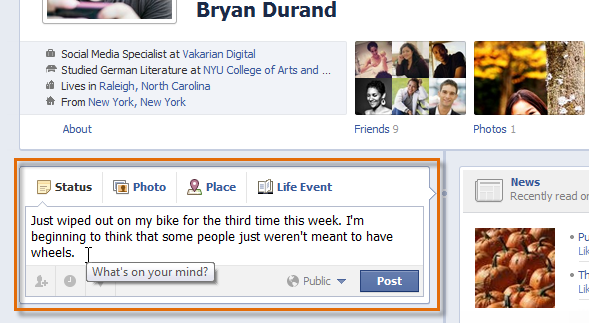
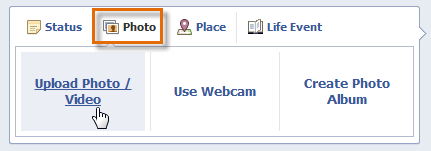
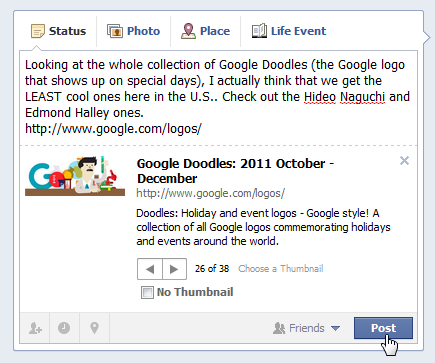

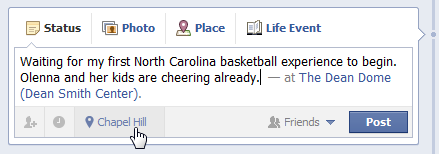

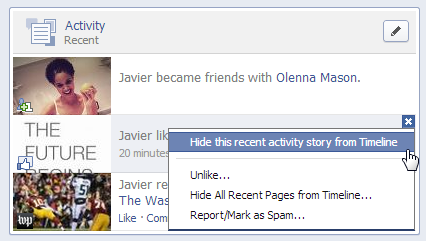
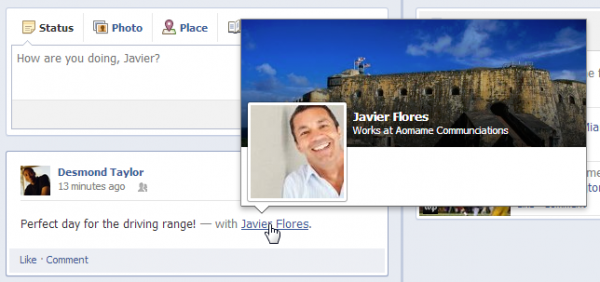
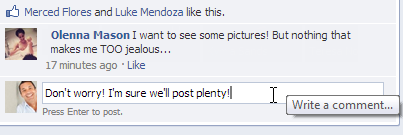


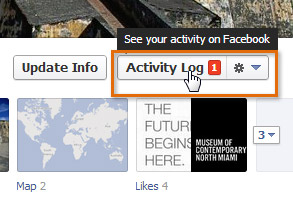
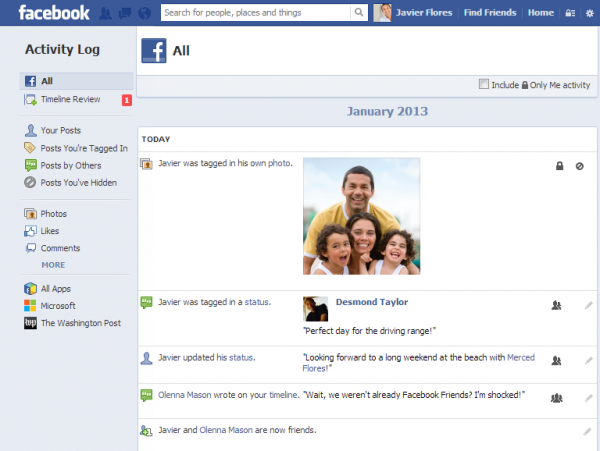
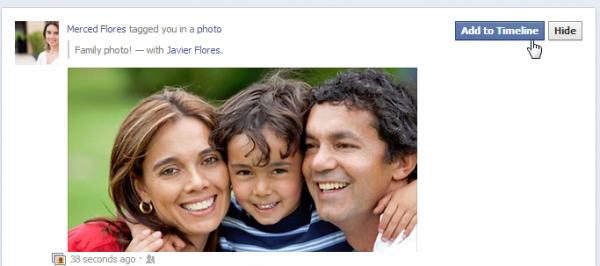
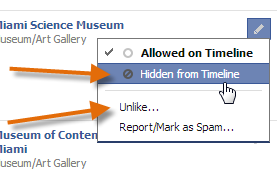
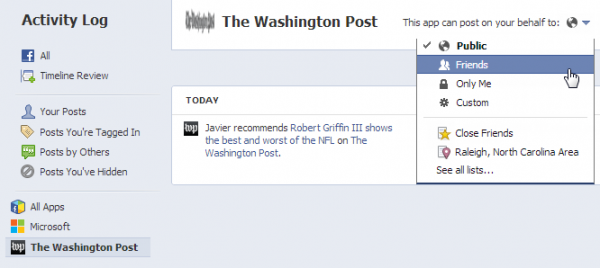
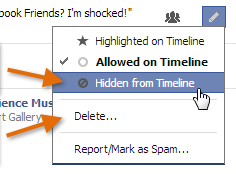

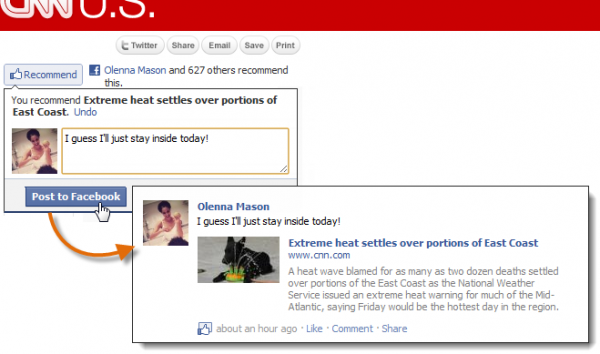
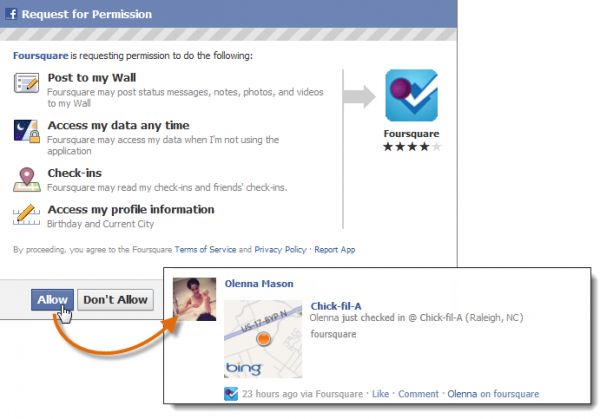
سلام آقای خدادادی. خدا خیرتون بده که آموزش های به این مفیدی رو در اختیار کاربران، اون هم صورت رایگان قرار میدین. یک سوال خیلی مهم؟
فرض بفرمایید یک پست (حاوی چند خط متن و یک تصویر) برای پیجمون ارسال کردیم. حالا میخوایم همین پست رو(با همه محتویاتش) در کاور پیجمون بزاریم. چی کار باید کنیم؟
من در پیج یکی از دوستان دیدم که یکی از پست های پیجشون رو با همه محتویاتش(نظیر عکس، متن و حتی کامنت ها و لایک های دوستان) در کاور پیجشون قرار دادن.
راه حلش چیه؟
salam mishe begin chera man nemitonam link haei ke dar facebokam hast bebinam?ehtiyaj be che narmafzari daram,mamnon
salam..chetor mishe dar status linki gharar dad ke faal bashe.yani vaghti rosh click konim varedesh beshe/man link gharar midam vali faal nist.yani nemishe rosh click kard
دستت درد نکنه خیلی از جوابهایم گرفتم
سلام . مرسی از مطالب خوب و مفیدتون
واقعا خیلی لطف می کنید .
سلام
می خواستم اگه ممکنه بگید چطور بتونیم با لابک کردن مطلب رو شیر کنیم . یعنی مثلا یک عکس یا چیزی رو تو صفحه خودمون باشه و یک کاری کنیم که به دوستانیمون هم بره( شیر کردن رو نمی گم) یعنی تو صفحه دوستان به صورت دو اسم زیر هم دیده می شه یکی اسم من و دیگری اسم ان کسی که مطلب رو گذاشته. و اگر دوستانم اگه لایک کنن به دوستاشون منتقل می شه.
نمی دونم منظورم رو متوجه شدین یا نه.
با تشکر
سلام میشه راهنمایی کنید که چطور میشه جیمیلی که در گوگل درست کردم در facebook به اشتراک بگذارم ؟
سلام. خسته نباشید
میشه لطفا منو راهنمایی بفرمایید من یه پیج دارم. توی گروهها دیدم که اعضا وقتی می خوان کسی رو به پیجشون دعوت کنن یه متن دعوت می نویسن و زیرش عکس کاورشون به همراه دکمه لایک هست یعنی دیگه نیازی نیست کسی بره تو صفحه و لایک کنه از همون جا هم میشه لایک کرد میشه بفرمایید چه جوری این پستو بسازم
سلام داداش
ممنونم خیلی خوب بود
یهسوال
اگر بخواییم پستی بزاریم که توش چندتا عکس باشه و بین هر عکس متنی گذاشته بشه چجوری باید این کار رو کرد؟
و یه سوال دیگه اگر تویه شبکه اجتماعی داخل کشور یه صفحه داشته باشیم میشه یهراست پستهامون رو ازاونجا کپی و در فیسبوک پیست کرد؟
ممنونم..یک دنیا سپاس
تشکرازاین همه محبت و تدریس زیبا و تسلط برجزییات.از همه مهم تر آزادگی دراشتراک گذاشتن دانش
متشکرم مطالبتون خیلی مفید بود سپاس فراوان
سلام ممنون از راهنماییهای مفیدتون.
وقتی من تو home روی یه چیزی لایک می کنم یا کانت می گذارم لایک یا کامنت من به دوستام نمی ره فقط وقتی یه post خودم می نویسم میره. چه جوری می شه این مشکل حل کرد. ممنون
سلام اقای خدادای ممنون از اموزشهای مفیدتون ان شا روز به روز در کار و زندگیتون موفق تر باشین من می خواستم زبان فیس بوک رو فارسی کنم نشد همون طور که گفتین پیش رفتم اما در قسمت جنرال گزینه زبان نبود ممنون میشم اگه راهنمایی کنید
سلام میخواستم بدونم راهی هست که وقتی میخوام یه مطلبی رو در گروهی به اشتراک بزارم همون موقعی تو همون کادر بتونم چند گروه دیگه هم اضافه کنیم ؟
یعنی مطلبو تو هر گروهی دونه دونه شیر نکنم
راهی است آیا ؟
سلام میخواستم بدونم میشه پست یکی رو تو لاین unlike کنی؟؟؟
سلام
میخواستم بدانم که من پست میگذارم میخواهم که همراه با ترجمه باشه
مثلا دوستام از دیگه کشورها استن که میخواهم همراه با Translate باشد نمیدانم منظورم را فهمیدید یا خیر
ممنون
line id:mohammads70
lineid:lone.boy.11
سلام چطور میشه مثل سایت بیتوته در فیس بوک مطلب ارسال کرد؟ لطفا آموزشش رو برام ایمیل کنید خیلی ممنونم
سلام چجوری میشه عکسی رو پست کرد اما مانع از اشتراک گذاریش شد؟